(静止画撮影) タッチした場所に自動でピントを合わせて撮影
タッチした場所に自動でピントを合わせて静止画を撮影できます。
タッチシャッター
設定方法
-
静止画/動画/S&Q切換ボタン
静止画/動画/S&Q切換ボタン(A)を押して、静止画撮影モードにします。
モニターの左上に (静止画撮影モード)アイコンが表示されます。
(静止画撮影モード)アイコンが表示されます。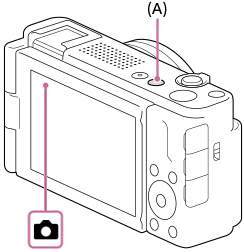
-
[
 フォーカスモード]
フォーカスモード]MENU→
 (フォーカス)→[AF/MF]→[
(フォーカス)→[AF/MF]→[ フォーカスモード]→
フォーカスモード]→ [シングルAF]を選ぶ。
[シングルAF]を選ぶ。 -
[
 フォーカスエリア]
フォーカスエリア] MENU→
 (フォーカス)→[フォーカスエリア]→[
(フォーカス)→[フォーカスエリア]→[ フォーカスエリア]→
フォーカスエリア]→ [ワイド]、
[ワイド]、 [ゾーン]、
[ゾーン]、 [中央固定]のいずれかを選ぶ。
[中央固定]のいずれかを選ぶ。 -
[タッチ操作]
MENU→
 (セットアップ)→[タッチ操作]→[タッチ操作]→[入]を選ぶ。
(セットアップ)→[タッチ操作]→[タッチ操作]→[入]を選ぶ。 -
[撮影時のタッチ機能]
MENU→
 (セットアップ)→[タッチ操作]→[撮影時のタッチ機能]→[タッチシャッター]を選ぶ。
(セットアップ)→[タッチ操作]→[撮影時のタッチ機能]→[タッチシャッター]を選ぶ。
関連したカメラのヘルプガイド
使い方ガイド
タッチ操作で静止画を撮影する
モニター上でピントを合わせたい被写体をタッチします。
タッチした被写体に自動でピントが合い、静止画が撮影されます。
[ フォーカスエリア]が[ゾーン]で、以下の様にフォーカス枠の上下左右に白い三角が表示されている場合は、タッチシャッター機能は使えません。
フォーカスエリア]が[ゾーン]で、以下の様にフォーカス枠の上下左右に白い三角が表示されている場合は、タッチシャッター機能は使えません。
コントロールホイールの中央ボタンを押してフォーカス枠を固定してから、モニターにタッチしてください。
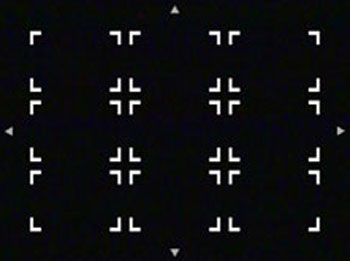
フォーカス枠の上下左右に白い三角が表示されている状態
タッチシャッターで連続撮影する
[ドライブモード]が[連続撮影]のとき、画面をタッチし続けている間、連続して撮影します。
* このWebページで使用しているカメラのメニュー画面は簡略化して表示しております。実際のカメラの画面表示を正確に再現しているものではありません。
* Webページで使用している写真・イラストはイメージです。本機のサンプル写真ではありません。